
IrfanView tilbyr en one-stop-shop for å gjøre hurtige justeringer av bilder. Det huser også en lite kjent hemmelighet : dens store plugins bibliotek. Med de riktige pluginene eller filtre (hva er et filter? En rask guide til Photoshop-filtre og hva de gjør En rask guide til Photoshop-filtre og hva de gjør Photoshop kommer med et par dusin filtre av seg selv og disse er mer enn nok for amatører og hobbyister. Her er en rask guide til hva de gjør. Les mer), IrfanView kan gratis gjøre hva andre programmer krever penger for.
Vi dekket hvordan du bruker IrfanView View, Resize, og manipulere bildefiler med Classic Utility IrfanView [Windows] Vis, endre størrelse og manipulere bildefiler med Classic Utility IrfanView [Windows] Vi jobber alle sammen med bildefiler hele tiden; være de grafikk for Internett, bedriftens bilder for arbeid, eller bare ferie snaps. I disse dager er det flere digitale bilder enn noen gang før. Windows kommer ... Les mer i fortiden. Denne artikkelen fokuserer på noen av de mest nyttige pluginene, og hvordan de kan forbedre bildene dine. Spesielt forbedrer det noen av de vanligste fotografiproblemene: Dårlig detaljbilder, overeksponerte bilder forårsaket av sterkt lys og bilder med kontrast og lysstyrkeproblemer.
Slik får du IrfanView's pluginprogrammer?
Mens brukerne kan installere hvert plugin individuelt (6 IrfanView plugins 6 Cool IrfanView Plugins for å forbedre denne enkle bildeditoren 6 Cool IrfanView Plugins for å forbedre denne enkle bildeditoren Read More, ) finnes det en enkel metode for installasjon (nesten) alle samtidig.
Først må du installere IrfanView, hvis du ikke allerede har det. For både 32-biters og 64-biters brukere anbefaler jeg at du bruker 32-bits installasjonen. Hvis du eier en 32-biters datamaskin, kan du ikke installere 64-biters programvare.
For det andre, last ned 32-bits IrfanView plugins installer og kjør installasjonsprogrammet. Den skal automatisk registrere IrfanViews plassering på systemet ditt og kopiere pluginene der. Hvis det ikke gjør det, må du manuelt peke det til installasjonsmappen.
3 IrfanView-plugins for å forbedre bildene dine
1. Dårlig detaljskudd: Bruk AltaLux Plugin
Altalux-plugin gjør det mulig for brukerne å få frem mange skjulte detaljer i de fleste bilder. For eksempel, her er et skudd av hunden min, Cubby, uten at noen filtre ble brukt:
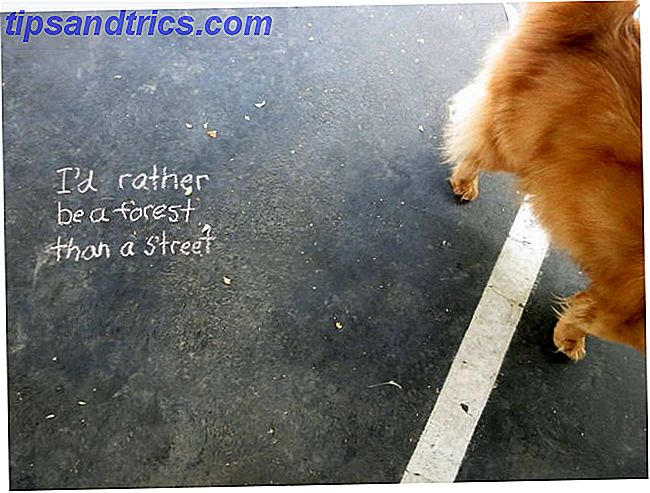
Som du kan se, er bakken banet med blacktop. Noen grus og tekstur er synlige, men det menneskelige øyet tar ikke opp mye mer enn det. Med filteret påført, kommer en hel del flere detaljer ut. Her ser du hvordan filteret ser ut, med innstillingene opp til maks:

Selvfølgelig ser AltaLux flott ut når innstillingene ikke er skrudd opp til maks. For å kjøre filteret (etter installering), åpne ønsket bilde med IrfanView. Du kan også starte programmet og dra og slipp et bilde på det.
En gang har du lastet bildet, naviger først til Bilde i menylinjen øverst. For det andre, velg Effekter, nederst i kontekstmenyen.

Sist, velg AltaLux-effekt ... (Plugin) . Dette lanserer AltaLux.

AltaLux-grensesnittet gir en minimal mengde rot. Brukere kan angi Skala og Intensitet (på høyre side) ved å skyve dem opp eller ned. Standardinnstillingene pleier å være gode nok skjønt.

Og det er det! Pluggen er enkel å bruke.
2. Harry's Plugins
Harry's Plugins er ikke et eneste filter, men en matrise. Mens alle tilbyr god funksjonalitet, er min favorittbruk for å mørke overeksponerte bilder.
Her er et eksempel på et overeksponert bilde:

Etter å ha brukt Harry's Overexpose filter, her ser det ut som det ser ut:

Som du kan se, er bakgrunnslyset mindre hardt. Og det samlede bildeets sammensetning er mer velsmakende.
For å kjøre Harry's Filter, gå til Image> Adobe 8BF Plugins> Harry's Filters .

Harry's Filters-grensesnitt ser slik ut:

For å endre filtre, klikk på FX -rullegardinmenyen. Fra rullegardinmenyen velger du Expose . Når det er valgt, kan du endre parametrene til filteret ved å justere Lysstyrke . Når du er ferdig, trykker du på Lagre- knappen.

Det er ganske mange filtre inni Harry's Filters. Jeg oppfordrer deg til å sjekke dem ut.
3. Filter sandkasse
Annet enn Harry's Filters, kan brukerne også få tilgang til Filter Sandbox-plugin. Som Harry's Filters tilbyr Sandbox-pluginene en rekke filtre. De fleste av disse filtrene legger bare til Instagram-lignende effekter. Men det inkluderer også fire "automatiske" plugins som virkelig forbedrer kvaliteten på et fotografi med bare noen få museklikk.
For å komme i gang med Filter Sandbox naviger til Bilde> Effekter> Filter Sandbox ... (Plugin) .

Du bør se Filter Sandbox-menyen. De første fire oppføringene tilbyr automatisk justering av bilder.

Hver av filtreinnstillingene kan tweaked ved å klikke på Parameter-alternativet, som ligger på menylinjen. For å filtrere et bilde, klikker du bare på det aktuelle filteret og velger Start fra bunnen av skjermen. Du kan deretter lukke Filter Sandbox-grensesnittet og lagre bildet. Grensesnittet tilbyr også et lett tilgjengelig ångeralternativ.
Her er et eksempel på en slags undereksponert, gjørmete utseende:

Slik ser det ut etter at du har brukt fire forskjellige automatiske filtre, med standardinnstillingene:

Som du ser, ser bildet ut skarpere, renere, og lider av null tap i kvalitet. Samlet gir de fire automatiske filtrene mye forbedring.
Andre IrfanView Plugins
I tillegg til å spruce opp gamle bilder, omfatter IrfanView plugins et meget bredt spekter av funksjoner, inkludert Optical Character Recognition (3 OCR-verktøy som er testet. Hva er det beste gratis OCR eller ICR-programmet for manuskript-transkripsjon? Hva er det beste gratis OCR- eller ICR-programmet for manuskript-transkripsjon ? Jeg leter etter et gratis program for optisk tegngjenkjenning (OCR) eller Intelligent Character Recognition (ICR) for å skanne mine gamle manuskripter fra bilder eller fotografier, slik at jeg kan konvertere dem til Microsoft Word-filer. Les mer, ) en metode for å kjøre flere filtrerer samtidig, og mer. Selv om noen gratis filtre, for eksempel Googles Nik Collection, hvordan du kommer i gang med Googles gratis Nik-plugins for fotografering. Hvordan komme i gang med Googles gratis Nik-plugins for fotografering, gjorde Google sine Nik Collection-plugin-moduler helt gratis. Programtilleggene arbeider med fotoredigeringsprogramvare, for eksempel Adobe Photoshop og Lightroom. Slik kommer du i gang. Les flere plugins tilbyr et bredere spekter av funksjoner, ingenting slår IrfanView's plugins bibliotek med hensyn til enkelhet og effektivitet.
Hva er det beste IrfanView-pluginet for bilder?
Den beste plugin for IrfanView er AltaLux. Det er flott, brukervennlig og verdt mye penger - selv om det er helt gratis. Et annet alternativ er å ta bedre bilder 6 Enkle tips for å ta bilder som ikke krever Photoshop-løsninger 6 Enkle tips for å ta bilder som ikke krever Photoshop-løsninger Les mer slik at du ikke trenger filtre.
Noen andre elsker å fikse gamle bilder? Gi oss beskjed om hvilke filtre du bruker!

![Marmor - En åpen kildekode som er alternativ til Google Earth [Linux]](https://www.tipsandtrics.com/img/linux/831/marble-an-open-source-alternative-google-earth.jpg)

